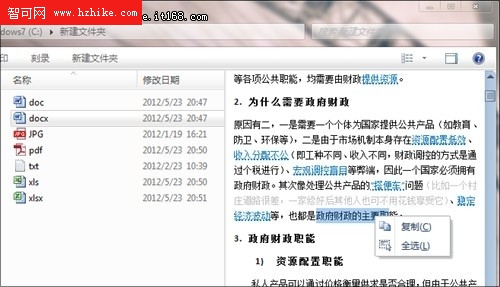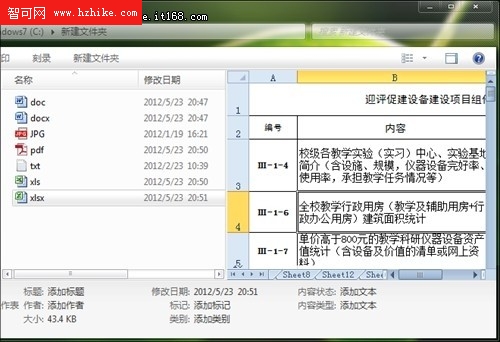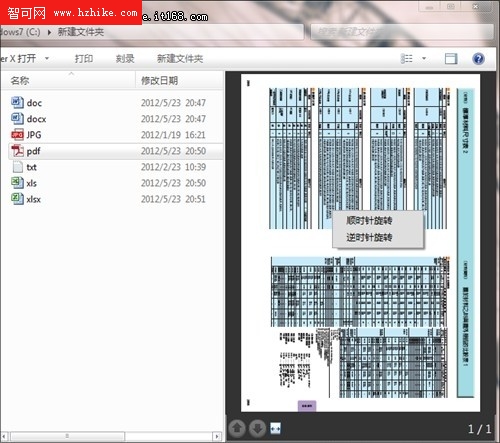自打Windows誕生以來,查看文件內容就是用的“雙擊”,應該說這個方法對付一兩個文件還是很方便的,至少符合大多數人的思維習慣。可如果你面對的是幾十份、上百份的各色文件時,每次都要啟用不同的程序,那這樣做可就是太麻煩了。其實在我們每天都在使用的Win7中,隱藏著很多不為人知的小秘密,其中一條便是利用資源管理器直接查看文件內容。而且微軟還給它起了一個很好聽的名字,叫做——預覽窗格。
一. Word/Excel預覽
嚴格上說,“預覽窗格”並非是Win7的首創,但卻是在Win7時代發揚光大。這麼說吧,只要你電腦上支持的格式,幾乎都可以用它成功“預覽”,這其中就包括大家耳熟能詳的PDF、TXT、DOC、XLS、JPG、BMP……。
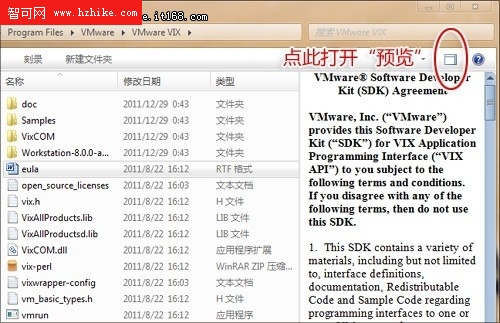
也許你已經看到了,預覽窗格和軟件打開最大的不同,就是顯示空間太狹窄了。別急,其實窗格的尺寸也是可以調節的。只要將鼠標懸停到預覽窗與文件列表之間的細線上左右拖拽就OK了。當然和Win7中的很多功能一樣,系統會自動記憶下你的這次調整大小,重啟後也不會丟失。
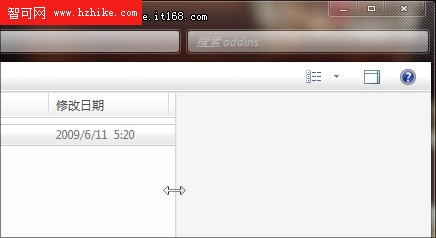
二. 文檔挨個試
1. TXT預覽
TXT是最基礎的文本格式,預覽當然沒有問題。可以看到使用者能夠任意對文件內容進行翻閱,排版顯示也基本正常,甚至你還可以借助快捷鍵(Ctrl+C),實現一小段文字的快速復制。
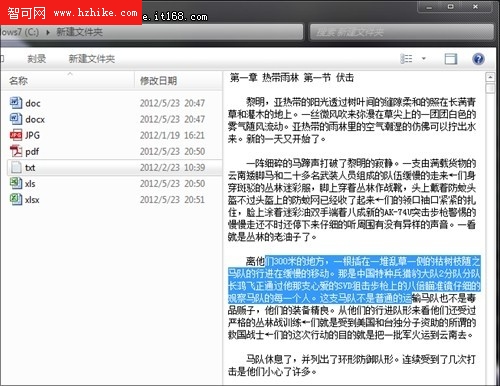
2. JPG預覽
JPG圖片支持預覽,而且特別神奇的是,它竟然支持標准右鍵菜單,和在文件列表中一模一樣。
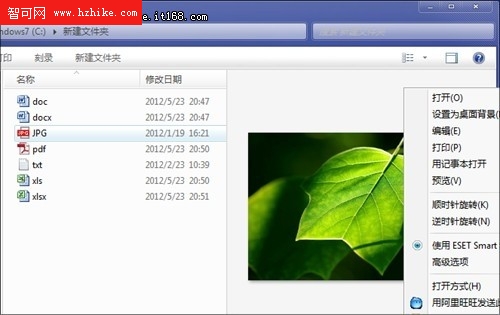 3. Word/Excel預覽
3. Word/Excel預覽